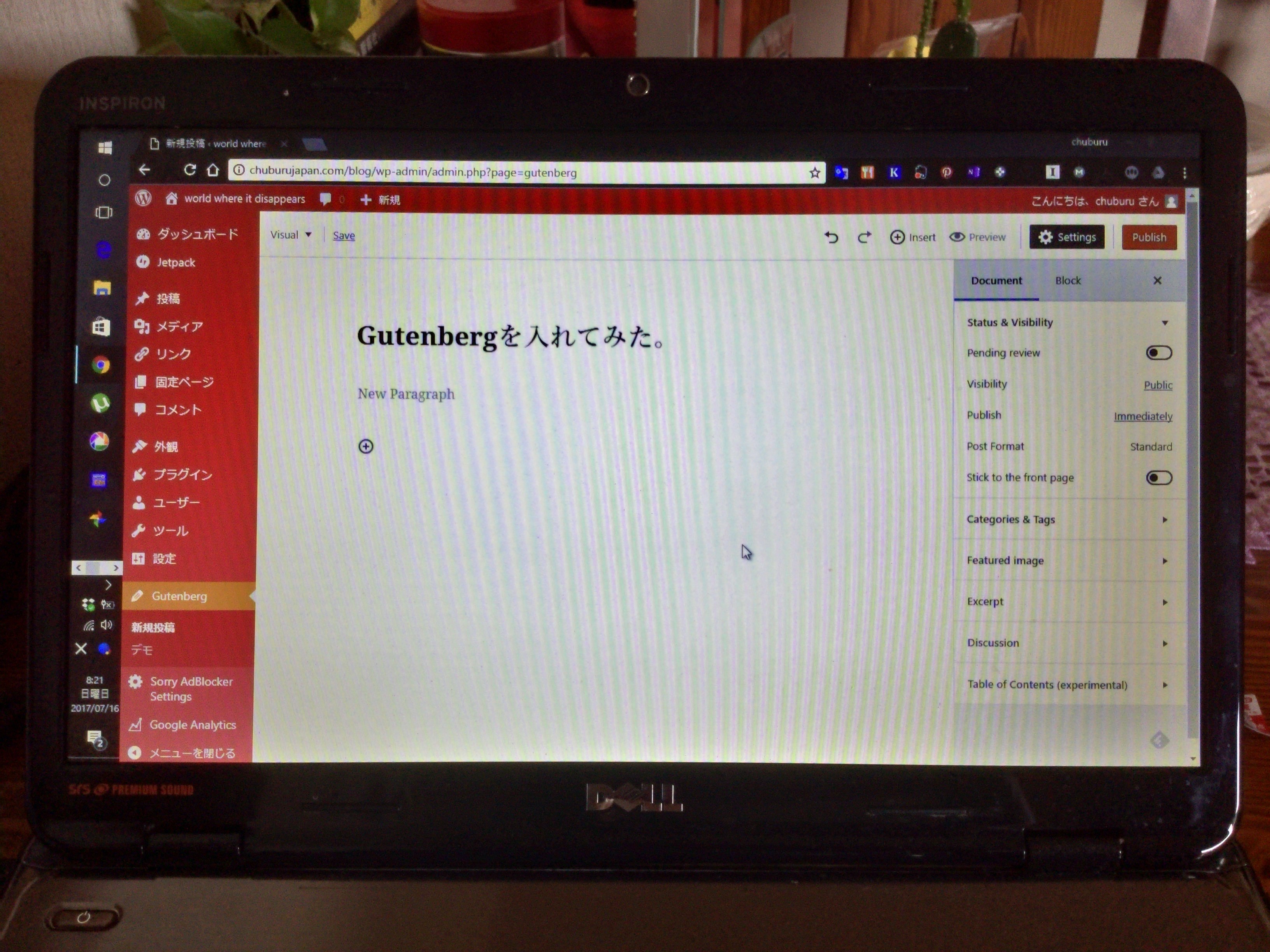先日「Webクリエイターボックス」で紹介されていたwordpressの新しいeditor "Gutenberg"を入れてみました。入れた時点ではバージョンが0.4.0でしたが、アップデートして0.5.0になっていました。
画像はGutenbergを起動した画面です。上に「Visual▼」と出ています。▼をクリックすると「Visual」と「Text」の選択肢がでます。今回は「Visual」で。
その右は「Save」。これは下書き保存です。公開は一番右の「Publish」。
まず、いつものように最初に画像を入れます。
まず+のマークにカーソルを当てると"Text"と"image"の文字が浮かび上がります。imageをクリックするとimageのアイコンと"Drag image here or insert from media library"の文字が出てきたのでここをクリックして画像を登録します。
次に画像の下で同じく+マークのTextをクリックすると文章を入れるブロックが開きます。こういうブロックで章だてしていくのは今のはやりなんでしょうか。Mediumとか、g.o.a.tなんかも同じですね。
ブロック一つ一つが一つの章立てになっています。
それそれのブロックにカーソルを当てると左に上下の山のマークが出てきてここをクリックするとブロックが一つづつ上下に移動していきます。章ごとまとめて移動できるのでカットペーストより便利です。
一章まるまる削除する時は右に出るゴミ箱のマークをクリック。
まあ、とりあえずはこんなところでしょうか。g.o.a.tを使っているので同じような感覚で使えてます。正式版がでて日本語化されればさらに使い勝手は良くなる気がします。
では。